苹果电脑Mac系统如何删除多余输入法
1、如图,输入法栏里,如果有多个输入法,切换起来比较麻烦

2、首先点击晃欠屏幕左上角的苹果标志
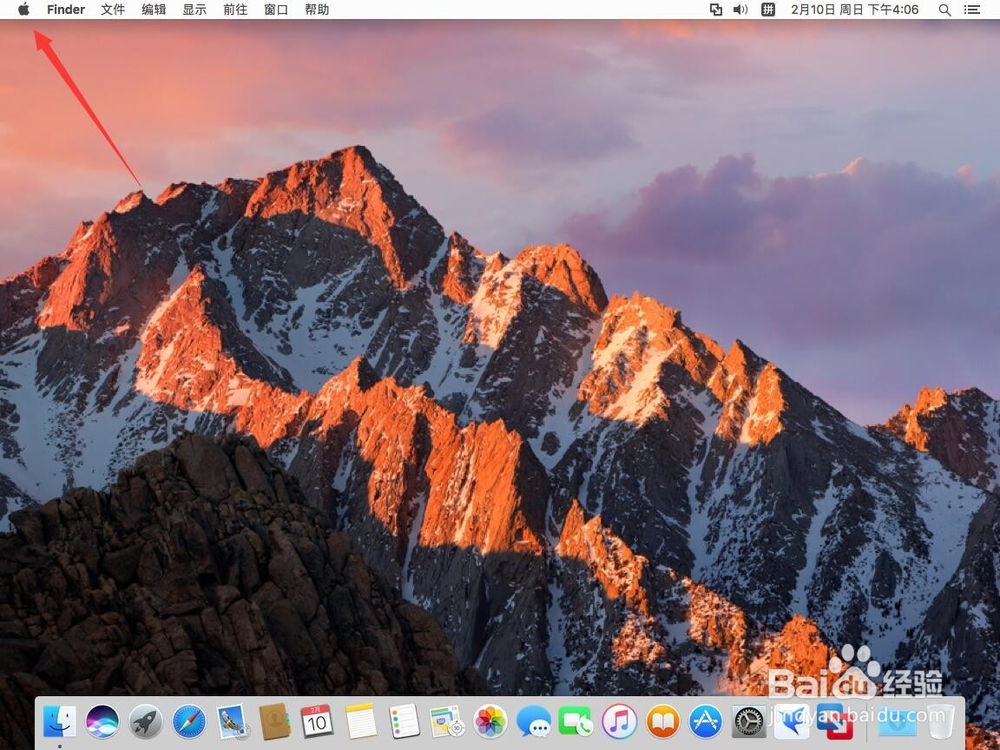
3、选择“系统偏好设置”

4、打开后,选择“键盘”
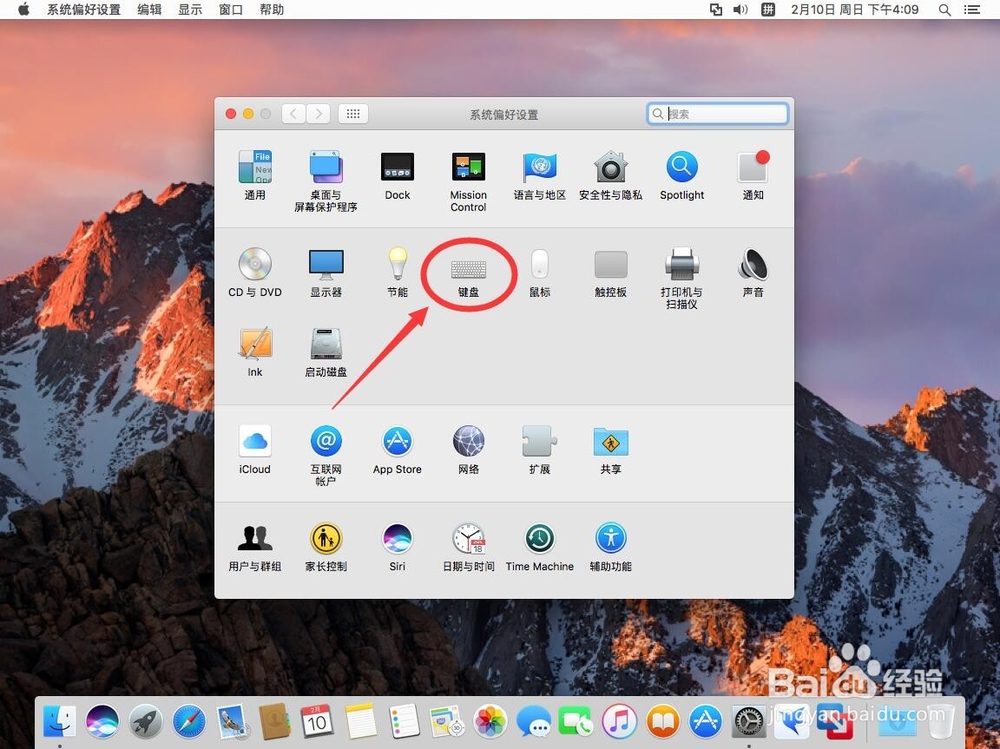
5、进辞雁入键盘后,选择“输入法”
注意:10.11或者更低版本的系统中,这柱摸囊个地方叫“输入源”

6、进入后,在右侧的输入法列表中,选中要删除的输入法
这里以“美国英语”输入法为例演示
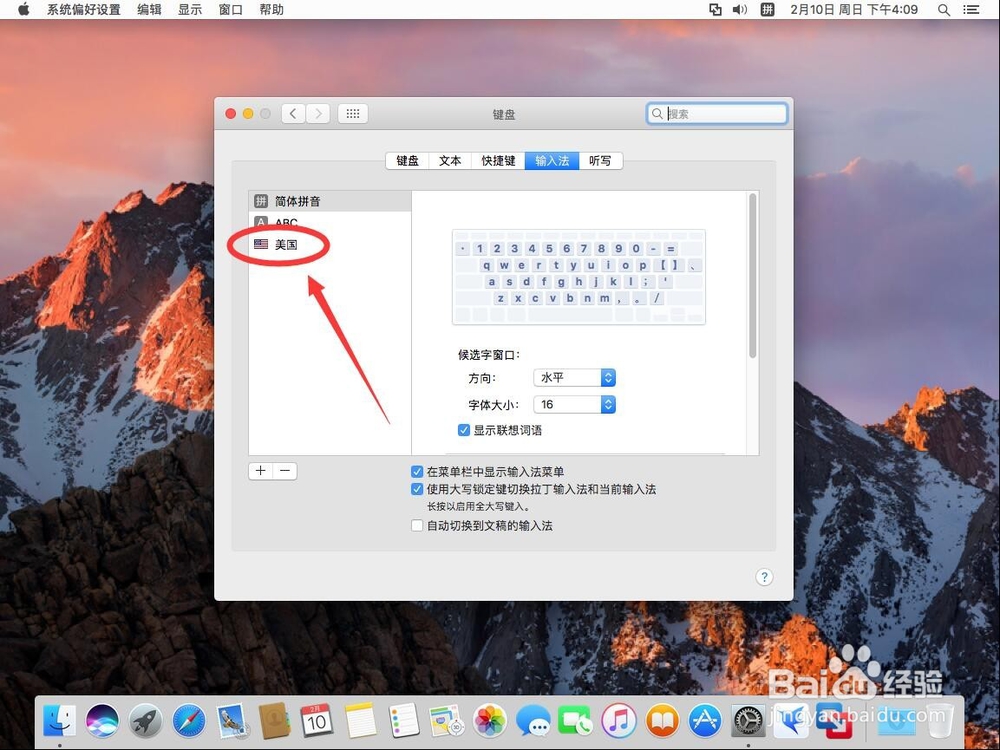
7、选中后,点左下角的”-“减号

8、这样输入法就被删除了,如果有多个,可以重复此步骤即可
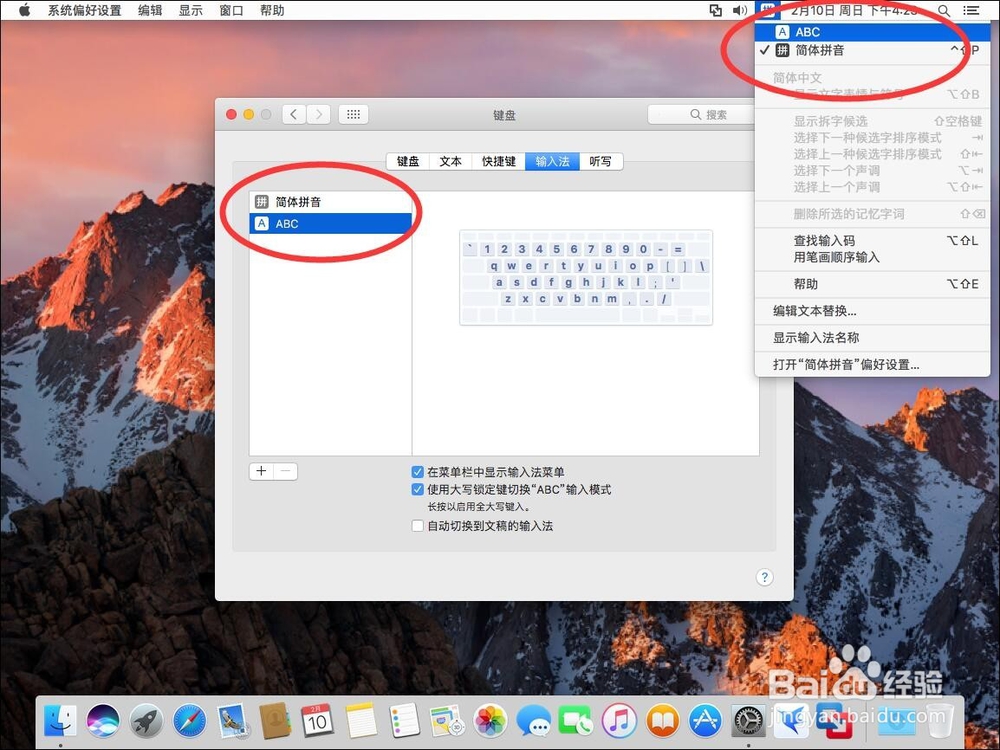
9、点击左上角的红色叉号,关闭系统偏好设置即可

声明:本网站引用、摘录或转载内容仅供网站访问者交流或参考,不代表本站立场,如存在版权或非法内容,请联系站长删除,联系邮箱:site.kefu@qq.com。
阅读量:108
阅读量:27
阅读量:111
阅读量:40
阅读量:65